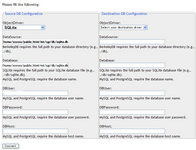隠居のMovableType:データベースをMySQL4 から MySQL5 へ
今までのブログ以外にサイトを開設する気になった。新しいサイトをつくるにあたっては、最新の MovableType5(MT5) を導入して見ようと考えた。MT5 では、ブログだけでなくウェブページも管理しやすくなっているらしい。早速、【基本からしっかりわかる Movable Type 5】という参考書を購入して、これに倣ってトライしてみることにした。
新しいサイトのために、独自ドメインをレンタル・サーバー先の Xserver から取得した。サーバーは、今のところに余裕があるので、これを使うことにした。
MT5 の導入については、また別のエントリーで記録することにして、今回は MT5 で使用する推奨データベース MySQL5 を設定したときに気をつけねばならない事項を備忘録として記録することにした。
Xserver では、ドメインが異なっても、同一アカウントではデータベース MySQL のバージョンは複数では運用できないようだ。同じサーバーを使うのだから当然なのかもしれないが。
知識のない人間がデータベースをいじるので、いささか勇気がいるが、Xserver には MySQL4 から MySQL5 への移行サービスがあるので、これを使って移行した。
移行の結果、ブログのページを見ると、一見うまく移行しているように見えたが、次のページへリンクできなくなっていた。
- ブログ内で作成した Webpage
- ブログ編集画面が開かない
- アクセス解析の Research Artisan Lite の表示(再設定を求められる)
対処をネットでググってみると、MT4 のインストール以降いじったことのない mt-config.cgi というファイルにある DATABASE SETTINGS で指定しているデータベース MySql の項にある DBHost をXserver で移行したときに示されたホスト名(私の場合、localhost ⇒ mysql14.xsever.jp )に変更しなければならないことが分かった。
FFFTP でホストにある mt-config.cgi ファイルを ローカルにダウンロードして、【秀丸】で該当箇所を修正して、再度ホストにアップロードした。すると、今までのブログ編集画面( http://xxxxxx/cgi/mt/mt.cgi )が開くようになった。ここで、ブログごとに再構築を行うと、Webpage へのリンクは復活した。
また、再設定を求められる Research Artisan Lite は、【「public_html(ドキュメントルート)」ディレクトリの下の階層にある「setting」ディレクトリ】のアクセス権(パーミッション)を書き込み可能("777")に変更する必要があるが、再設定画面でホスト名を変更(他の項目は変更なし)すると、結果が表示されるようになった。
DB を移行すると文字化けがよく起こるようであるが、文字コードを MT の基本である UTF8 に指定したためか、今のところ文字化けは起こっていない。
今後も、いろいろと問題が起こるかもしれないが、それぞれで対処していくことになるだろう。これで、MT5 を設定する環境は整った。
基本からしっかりわかるMovable Type 5 (Web Designing BOOKS)
posted with amazlet at 11.03.27
田口和裕
毎日コミュニケーションズ
売り上げランキング: 53216
毎日コミュニケーションズ
売り上げランキング: 53216